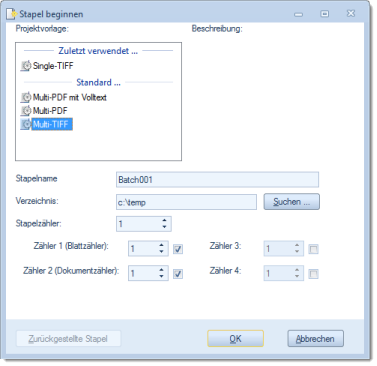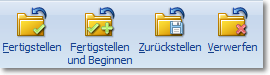Stapel manuell starten:
Um einen Stapel manuell zu starten (Ausgangspunkt hierfür ist üblicherweise der sog. Quick-Modus), wechseln Sie bitte in das Menü Steuerung und klicken auf die Schaltfläche Stapel beginnen. Wählen Sie im anschließenden Dialog die gewünschte Projektvorlage aus.
Nach Bestätigung mit OK beginnt CROSSCAP einen neuen Stapel und wechselt in den Projekt-Modus.
Stapelname, Verzeichnis, Stapelzähler
Hier werden Vorgabewerte angezeigt, welche auf Definitionen in der ausgewählten Projektvorlage basieren:
Es empfiehlt sich generell, diese Felder unangetastet zu lassen, um nicht in die dynamische Vergabe von Verzeichnispfaden und die automatische Benamung von Export-Dateien einzugreifen. Bei Bedarf können diese drei Felder schreibgeschützt werden, die Einstellungen hierzu nehmen Sie bitte ebenfalls in den Abschnitten Stapelname und Verzeichnisse vor.
Blattzähler, Dokumentzähler etc.
Diese Felder erlauben das Setzen der externen (Scanner-) Zähler und der CROSSCAP Zählvariablen, auf einen gemeinsamen, beliebigen Startwert. Eine detaillierte Beschreibung der verschiedenen Zählertypen und der Handhabung dieser Eingabefelder finden Sie im Abschnitt Zähler und Statistik.
Das dieser Abschnitt nur in speziellen Anwendungsfällen benötigt wird, können Sie ihn in den Programmeinstellungen (im Abschnitt Allgemein) ausblenden lassen.
Stapel automatisch starten:
Wenn Sie vorwiegend mit denselben Projekteinstellungen arbeiten, lässt sich die favorisierte Projektvorlage vorwählen. Wählen Sie hierzu die gewünschte Projektvorlage in den allgemeinen Einstellungen aus (siehe Abschnitt Allgemein, Allgemeine Einstellungen im Kapitel Programmeinstellungen). CROSSCAP startet dann in Zukunft grundsätzlich mit der von Ihnen vorgegebenen Projektvorlage und befindet sich sofort im Projekt-Modus.
Werden häufig unterschiedliche Projektvorlagen verwendet, dann lässt sich der Programmstart etwas beschleunigen, indem die Option "Projektauswahl anzeigen" (ebenfalls in den allgemeinen Einstellungen) aktiviert wird. CROSSCAP startet dann in Zukunft unter Umgehung des Quick-Modus direkt mit der Anzeige des Dialoges Stapel beginnen.
Stapel beenden:
Zum Beenden eines Stapels werden Ihnen im Menü Steuerung (und nach Betätigen der Schaltfläche Stapel beenden, Reiter Datei) die folgenden vier Schaltflächen angeboten:
Die beiden linken Schaltflächen, Fertigstellen und Fertigstellen und Beginnen, beenden den aktuellen Stapel und erzeugen die in der Projektvorlage definierten Exportdateien (digitale Signaturen werden übrigens, sofern aktiviert, erst nach diesem Schritt erzeugt).
Hier die Bedeutung aller vier Schaltflächen, im Einzelnen:
Fertigstellen
Führt entweder alle für den Export nötigen Prozesse direkt aus oder übergibt sie stattdessen an den Prozessmanager, zur späteren Abarbeitung (je nachdem, welches Verhalten in der Projektvorlage festgelegt wurde). CROSSCAP schaltet danach in den Quick-Modus um und ist bereit für den Start eines neuen Stapels.
Fertigstellen und Beginnen
Führt entweder alle für den Export nötigen Prozesse direkt aus oder übergibt sie stattdessen an den Prozessmanager, zur späteren Abarbeitung (je nachdem, welches Verhalten in der Projektvorlage festgelegt wurde). CROSSCAP startet im Anschluss daran sofort den nächsten Stapel (mit der zuletzt verwendeten Projektvorlage), bleibt also im Projekt-Modus.
Zurückstellen
Der aktuelle Stapel wird abgespeichert, in den Hintergrund geschoben und nicht abgeschlossen, es werden keine Ausgabedateien erzeugt. Um derart zurückgestellte Stapel zu einem späteren Zeitpunkt erneut zu öffnen und zu bearbeiten, betätigen Sie die Schaltfläche Stapel beginnen (Reiter Steuerung). Wählen Sie als Nächstes die für den zurückgestellten Stapel verwendete Projektvorlage aus. Existieren für die ausgewählte Projektvorlage ein oder mehrere zurückgestellte Stapel, dann wird die Schaltfläche Zurückgestellte Stapel aktiv. Betätigen Sie diese Schaltfläche. Sie können im nun folgenden Dialog den gewünschten Stapel markieren und ihn erneut zur Bearbeitung öffnen.
Verwerfen
Dieser Befehl verwirft Ihren aktuellen Stapel und schaltet CROSSCAP in den Quick-Modus um. Alle temporär gespeicherten Bilder werden dabei gelöscht.
Nutzung des Prozessmanagers
Abhängig davon, ob und wie die Nutzung des Prozessmanagers eingerichtet wurde, erfolgt die Fertigstellung von Stapeln auf unterschiedliche Weise. Details hierzu finden Sie im Kapitel Der Prozessmanager, Nutzung des Prozessmanagers.